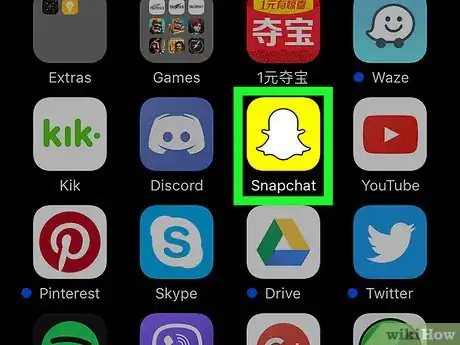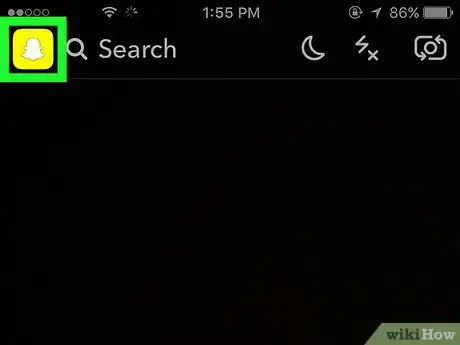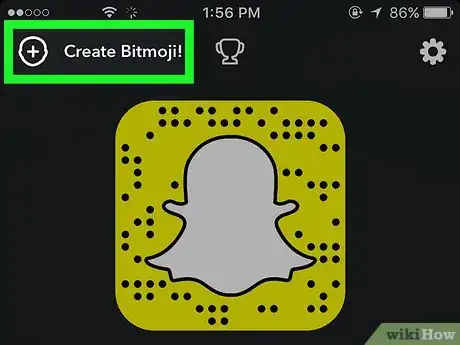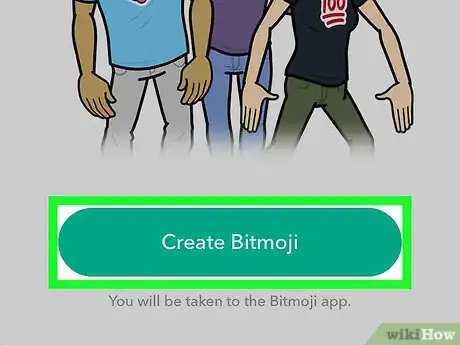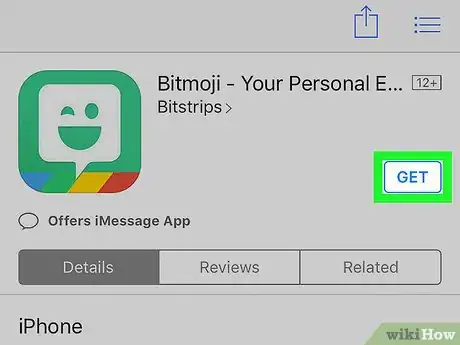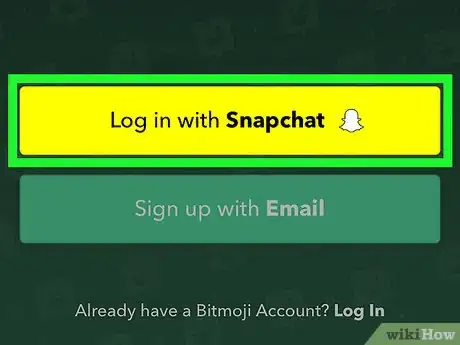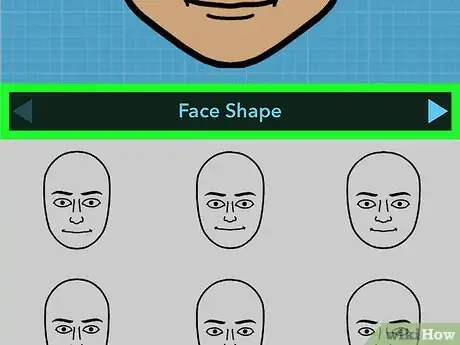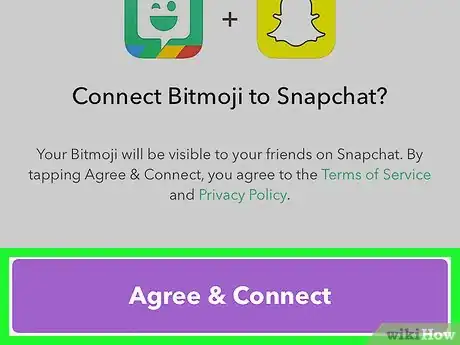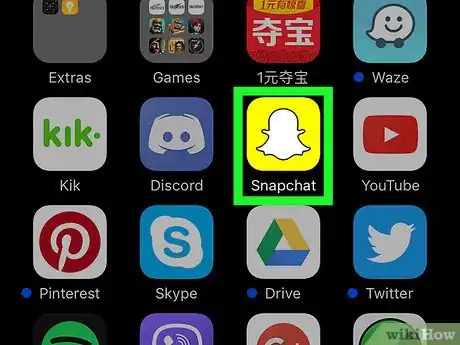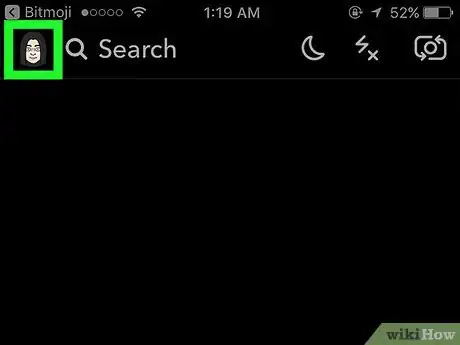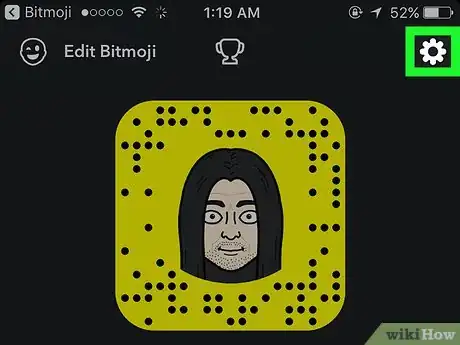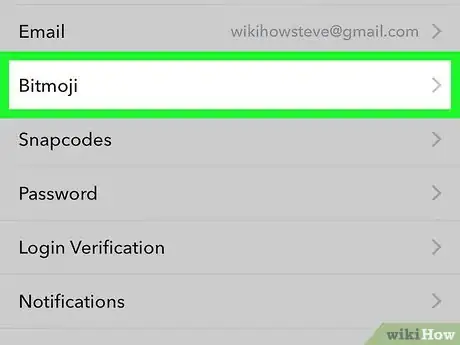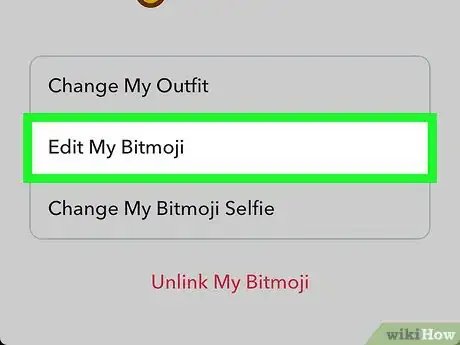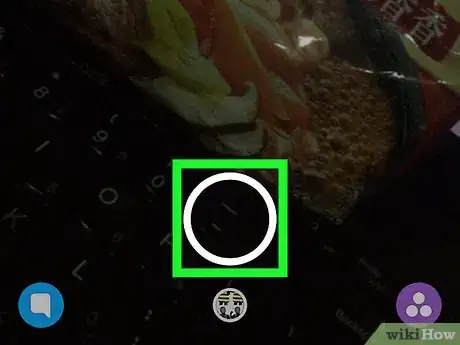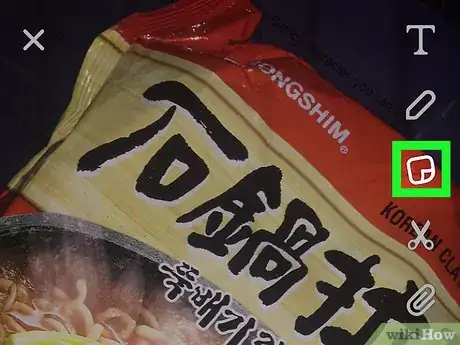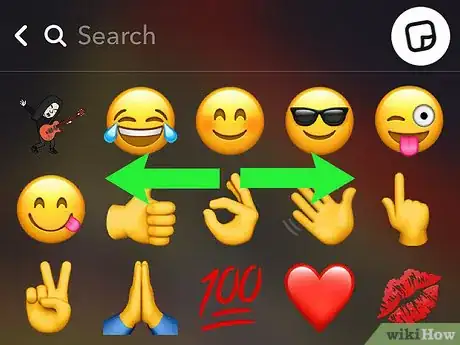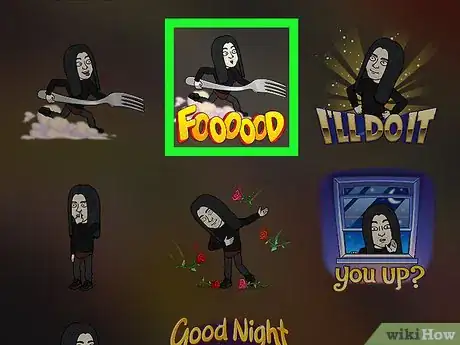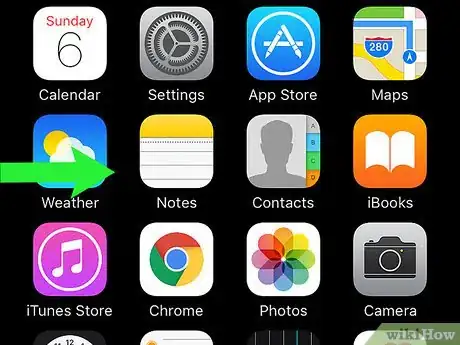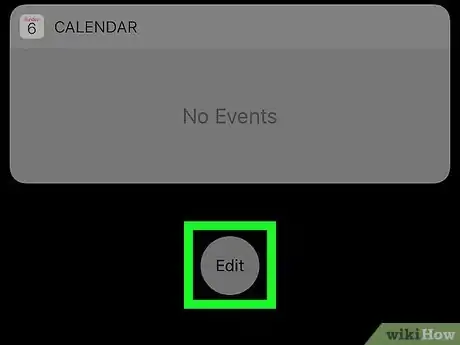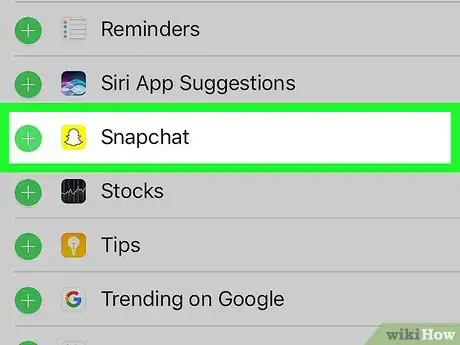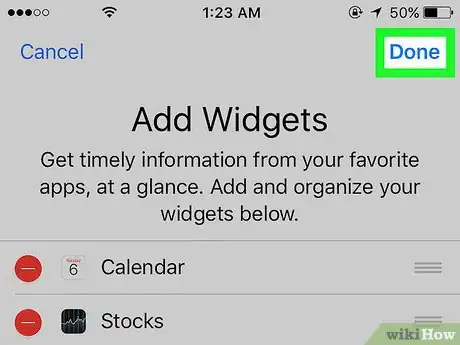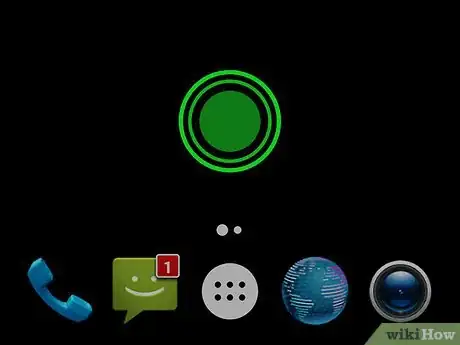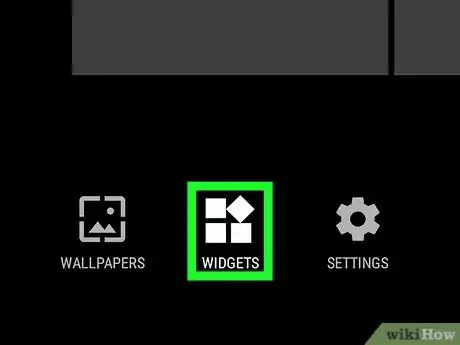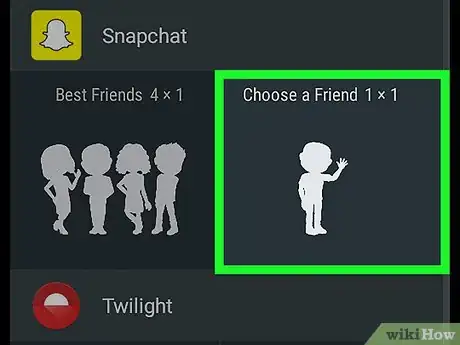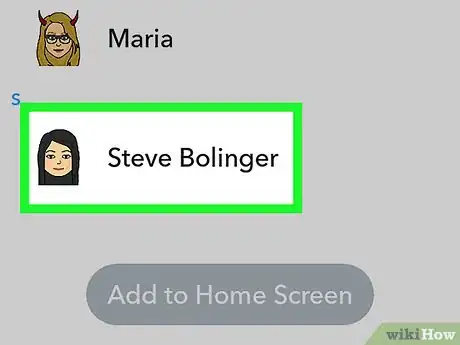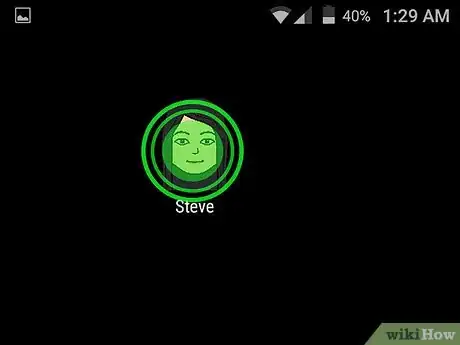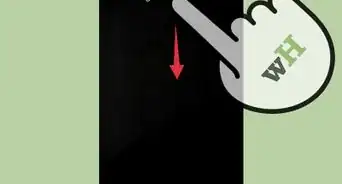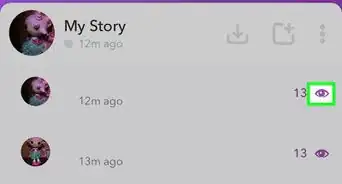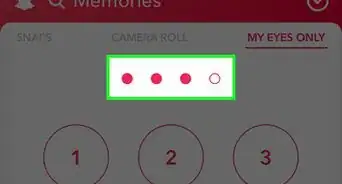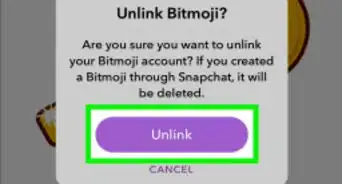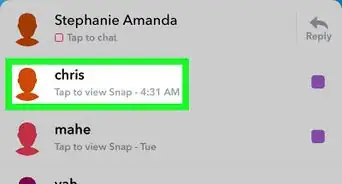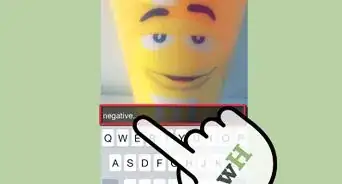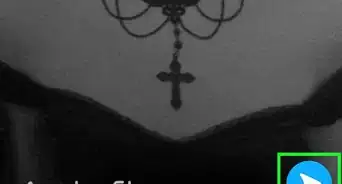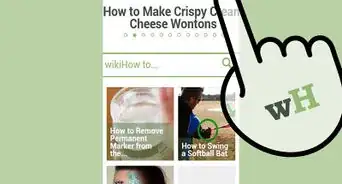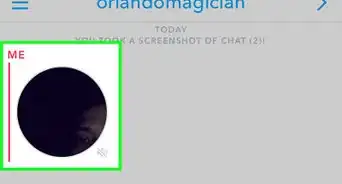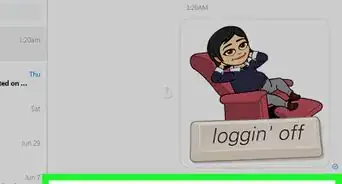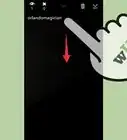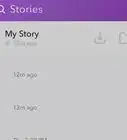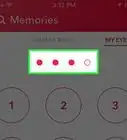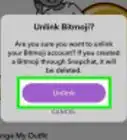X
Este artículo fue coescrito por Nicole Levine, MFA. Nicole Levine es una escritora y editora de tecnología en wikiHow. Tiene más de 20 años de experiencia creando documentación técnica y liderando equipos de soporte en las principales empresas de alojamiento web y software. Asimismo, Nicole tiene una maestría en Escritura Creativa de la Universidad Estatal de Portland, y da clases de composición, escritura de ficción y creación de revistas en varias instituciones.
Este artículo ha sido visto 4541 veces.
Este wikiHow te enseñará cómo crear una versión tuya de caricatura con Bitmoji para usar en Snapchat.
Pasos
Método 1
Método 1 de 5:Crear un bitmoji
Método 1
-
1Abre Snapchat. Es el icono amarillo con un fantasma blanco que se encuentra generalmente en la pantalla de inicio (iPhone/iPad) o en el cajón de aplicaciones (Android).
-
2Pulsa el fantasma. Está en la esquina superior izquierda de la pantalla.[1]
-
3Pulsa Crear bitmoji. Está en la esquina superior izquierda de tu perfil.
-
4Pulsa Crear bitmoji.
-
5Instala la aplicación Bitmoji. Aparecerá la App Store (iPhone/iPad) o la Play Store (Android) pidiéndote que la instales. Sigue las instrucciones en pantalla para hacerlo y luego pulsa Abrir para iniciar la aplicación.
-
6Pulsa Iniciar sesión con Snapchat. Dependiendo de tu dispositivo, quizá se te pida dar permiso para continuar.
-
7Diseña tu bitmoji. Sigue las instrucciones en pantalla para diseñar las características faciales, el pelo y los outfits de tu avatar.
-
8Pulsa Aceptar y conectar. Esto aparecerá cuando hayas terminado de diseñar tu personaje. Esto conecta Bitmoji a Snapchat.
- Una vez que hayas creado un bitmoji, tu nuevo avatar aparecerá en la esquina superior izquierda de Snapchat (donde había antes un fantasma).
Anuncio
Método 2
Método 2 de 5:Editar tu bitmoji
Método 2
-
1Abre Snapchat. Puedes cambiar la cara, el peinado, el outfit y varias otras opciones de tu personaje de Bitmoji desde Snapchat.
-
2Pulsa tu bitmoji. Está en la esquina superior izquierda de la pantalla.
-
3Pulsa el icono de “Ajustes”. Es el engranaje que está en la esquina superior derecha de la pantalla.
-
4Pulsa Bitmoji. Está casi al medio del menú.
-
5Edita tu bitmoji. Tienes dos opciones para editar tu bitmoji:
- Pulsa Cambiar outfit para cambiar lo que viste tu personaje, pero nada más. Una vez que hayas cambiado lo que viste tu personaje, pulsa el signo de verificación en la esquina superior derecha de la pantalla para guardar los cambios.
- Pulsa Editar bitmoji para cambiar el pelo y las características faciales de tu personaje.
Anuncio
Método 3
Método 3 de 5:Añadir un bitmoji a un snap
Método 3
-
1Crea un snap nuevo. Ahora que has creado un personaje de Bitmoji, puedes añadir variaciones creativas de este en los snaps.
- Lee el artículo Cómo usar Snapchat para encontrar consejos sobre la creación de snaps.
-
2Pulsa el icono de pegatinas. Se ve como una nota adhesiva con un borde doblado hacia arriba en la parte superior de la pantalla.
-
3Deslízate hacia la izquierda para desplazarte a través de todas las pegatinas. Las pegatinas de Bitmoji aparecen en las primeras páginas de pegatinas. Verás tu personaje de Bitmoji en varios escenarios, a menudo con frases bonitas e ingeniosas.
-
4Pulsa un bitmoji para añadirlo a tu snap. Ahora lo verás en tu foto o video.
- Arrastra el bitmoji a la ubicación deseada de tu snap.
- Pellizca el bitmoji con dos dedos para hacerlo más pequeño o separa dos dedos (lo opuesto a pellizcar) para aumentar su tamaño.
- Añade más bitmojis regresando a la pantalla de pegatinas y seleccionando otro.
Anuncio
Método 4
Método 4 de 5:Añadir avatares de Bitmoji de tu amigo a la pantalla Hoy (iPhone/iPad)
Método 4
-
1Deslízate hacia la derecha en la pantalla de inicio. Esto te llevará a la pantalla “Hoy” de tu iPhone o iPad, la cual normalmente muestra información como el clima y las noticias principales.
- Este método te ayudará a añadir el widget de Snapchat a la pantalla “Hoy”. Una vez que el widget se añada, tendrás acceso rápido a tus mejores amigos de Snapchat pulsando sus avatares de Bitmoji.[2]
-
2Desplázate hacia abajo y pulsa Editar. Está en la parte inferior de la pantalla “Hoy”.
-
3Pulsa Snapchat.
-
4Pulsa Listo. El widget de Snapchat ahora aparecerá en la pantalla “Hoy”. Si las personas con las que más te comunicas en Snapchat han creado un bitmoji, sus personajes aparecerán en el widget. Pulsa sus personajes para enviarles un snap.Anuncio
Método 5
Método 5 de 5:Añadir avatares de Bitmoji de tus amigos a la pantalla de inicio (Android)
Método 5
-
1Mantén pulsado un lugar vacío en la pantalla de inicio. Aparecerá un menu.
-
2Pulsa Widgets. Está en la parte inferior de la pantalla.
-
3Desplázate hacia abajo y selecciona Snapchat. Si tienes muchas aplicaciones con widgets, quizás tengas que desplazarte por varias aplicaciones para encontrarla.
-
4Selecciona amigos para añadir. Puedes añadir uno o más amigos que tengan personajes de Bitmoji para añadirlos al widget.[3]
-
5Arrastra el widget a la ubicación deseada de la pantalla de inicio. Una vez que hayas colocado el widget donde quieres, puedes pulsar el personaje de Bitmoji de un amigo para enviarle un snap.Anuncio
Referencias
Acerca de este wikiHow
Anuncio